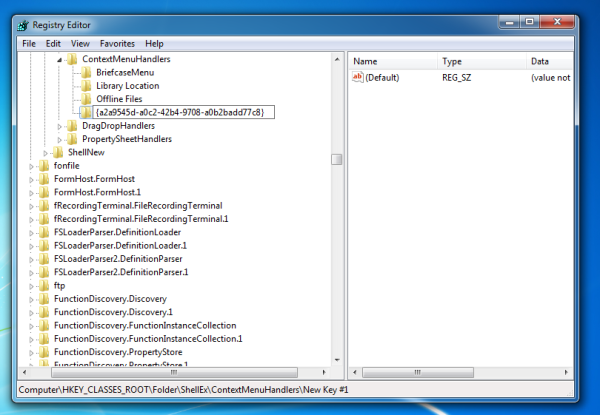Je voudrais partager avec vous l'un de mes réglages préférés pour Windows 7 qui vous permet d'épingler n'importe quel dossier dans le menu Démarrer sans utiliser d'outils tiers. Windows 7 possède déjà toutes les fonctionnalités nécessaires, cependant, cette option n'est tout simplement pas activée, à cause de laquelle l'élément Épingler au menu Démarrer dans le menu contextuel n'est pas affiché dans l'Explorateur. Voyons comment activer cette option et rendre la commande Épingler au menu Démarrer également disponible pour les dossiers.
Cela peut être fait avec un simple ajustement du registre. Pour activer cette commande de menu, suivez les instructions ci-dessous.
- Ouvert Éditeur de registre
- Accédez à la clé de registre suivante:
HKEY_CLASSES_ROOT Folder ShellEx ContextMenuHandlers
Astuce: vous pouvez accéder à n'importe quelle clé de registre souhaitée en un seul clic .
- Créez une nouvelle sous-clé ici nommée {a2a9545d-a0c2-42b4-9708-a0b2badd77c8} afin que le chemin complet final soit exactement comme ceci:
HKEY_CLASSES_ROOT Folder ShellEx ContextMenuHandlers {a2a9545d-a0c2-42b4-9708-a0b2badd77c8}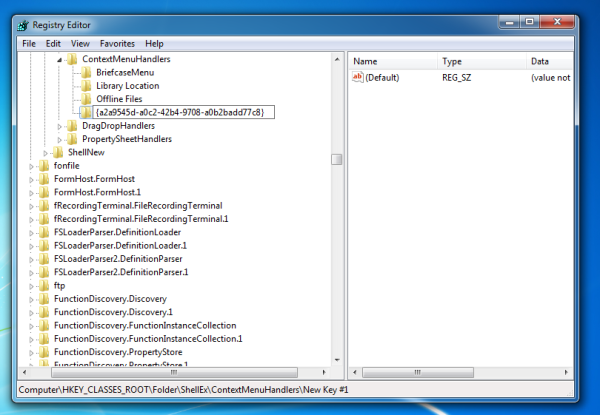
C'est ça. Vous avez terminé. Notez que l'élément Épingler au menu Démarrer n'est visible que dans le menu contextuel étendu, c'est-à-dire que pour le voir, vous devez appuyer et maintenir la touche MAJ du clavier enfoncée et cliquer avec le bouton droit sur le dossier que vous souhaitez épingler pendant que vous maintenez MAJ enfoncée. Vous verrez l'élément que vous venez d'activer.
cómo verificar las solicitudes de mensajes en Messenger

Malheureusement, il n'est pas possible de rendre cet élément de menu toujours visible, de sorte que l'utilisateur est obligé de maintenir la touche MAJ enfoncée pour accéder à la commande du menu contextuel. En outre, il n'existe aucun moyen de faire fonctionner cet élément pour tous les types de fichiers, il est limité aux dossiers uniquement.
Vous aimeriez peut-être apprendre à épingler n'importe quel fichier ou dossier ou même un emplacement système à la barre des tâches .